
Речь пойдет о передаче файлов по Wi-Fi через FTP соединение. Так можно просматривать файлы, которые находятся в памяти устройства или на карте MicroSD. Понятно, что их можно без проблем загружать. Для получения доступа достаточно любого интернет браузера. Чтобы можно было вести двусторонний обмен, нужно настроить бесплатный FTP клиент.
Для того чтобы иметь возможность доступа к файлам на своем телефоне нужно:
1. Установить бесплатный FTP сервер для Android.
Примечание. Я выбрал FTP Server (одноименное название программы), так как в отличие от многих подобных программ в нем нет ограничений на размер или количество передаваемых файлов. И все это в бесплатной версии. Хотя можно запустить FTP сервер, используя возможности любого файлового менеджера. Попробуйте. Но у меня сервер Wi-Fi файлового проводника X-plore File Manager работает только в локальной сети при подключении к роутеру, то есть когда оба устройства, между которыми ведется обмен данными, подключены к одному роутеру. У меня часто возникают ситуации, когда необходим обмен файлами через точку доступа. Делаем точку доступа на телефоне и запускаем FTP сервер, подключаемся с ноутбука. Так получаем интернет и возможность загружать файлы с телефона и на телефон по Wi-Fi (не через интернет). Скорость передачи будет зависеть от Wi-Fi адаптеров, которые используются на смартфоне и компьютере.
2. Настроить FTP Server. Можно сделать доступ по логину и паролю. Для этого переходим на вкладку «пользователи», нажимаем на + и добавляем пользователя и пароль. Напротив «Путь доступа» нажимаем «+Добавить новый». Далее выбираем память телефона и подтверждаем, нажав на «Выбрать». Повторяем так для карты памяти. Можно просто добавить только одну папку, все зависит от ваших потребностей. Если вы хотите не только загружать файлы с телефона, а также и на телефон, то нужно чтобы при добавлении пути для доступа под словом «Записываемый» стояла отметка. Для быстрого доступа нужно просто активировать анонимного пользователя. Для этого нужно перевести переключатель напротив «Anonymous» в положение включено.
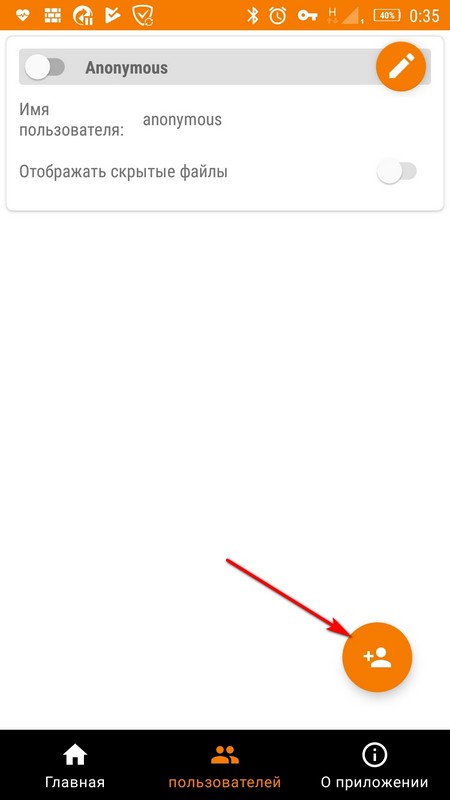
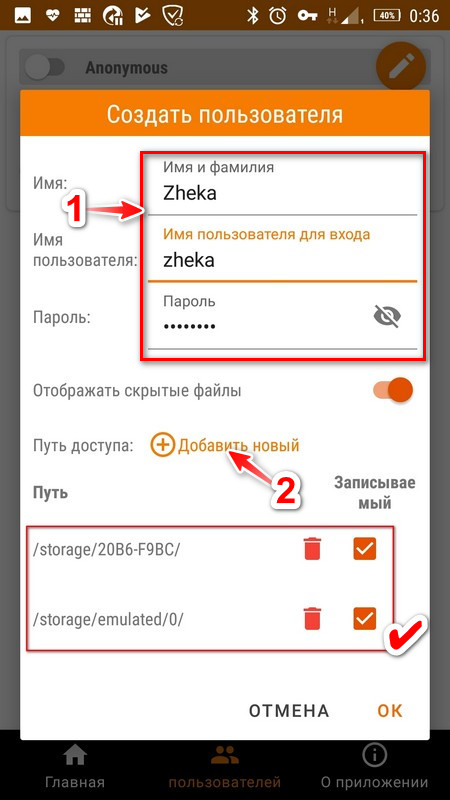
3. Запустить FTP Server, нажав на «Запустить».
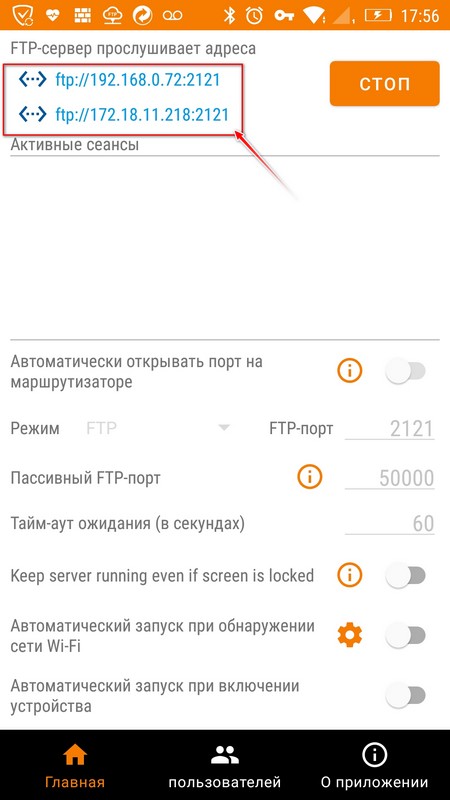
Ввести в браузер на компьютере или другом телефоне адрес, который покажет программа.
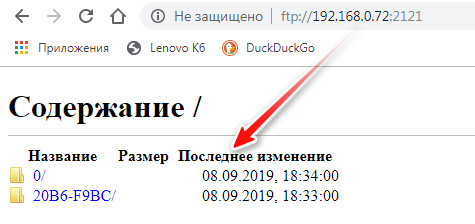
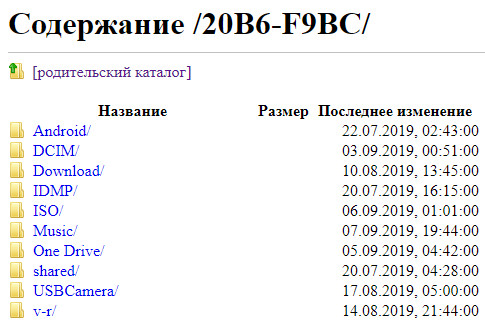
4. В качестве FTP клиента на Windows можно установить и настроить FileZilla. Для этого:
1.1 Открываем «Менеджер сайтов», нажимаем на «Новый сайт» и даем ему имя;
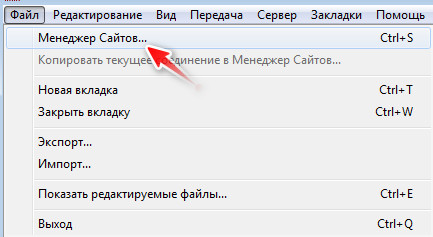
1.2 В поле «Хост» вводим FTP адрес;
1.3 В поле«Порт» вводим, соответственно порт;
1.4 Напротив «Пользователь» вводим логин, снизу вводим пароль (если создавали).
1.5Нажимаем на «Ок». Тогда открываем наш созданный сервер. Для этого идем в менеджер сайтов и выбираем имя, которое дали при создании FTP соединения (смотрите пункт 1.1).

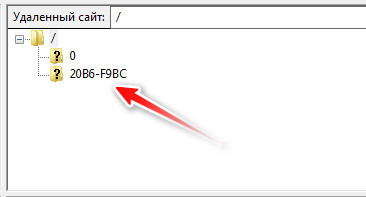
Способ с FTP гораздо удобнее и позволяет легко вести обмен в двустороннем порядке. Используя браузер, на телефон файлы загрузить не получится.
Примечание. FTP Server может автоматически открывать порт на вашем маршрутизаторе, так можно получить доступ к файлам с любой точки планеты.









